怎么在Excel中正确粘贴数据到筛选的可见区域
有的小伙伴在使用Excel2019软件时,想要将数据粘贴到筛选的可见区域,但是却每次没不能正确粘贴,那么小编就来为大家介绍一下具体步骤吧。
具体如下:
1. 第一步,双击或者右击打开Excel表格,小编介绍的下图所示的Excel文档,选中浙江省的各地市的数据。
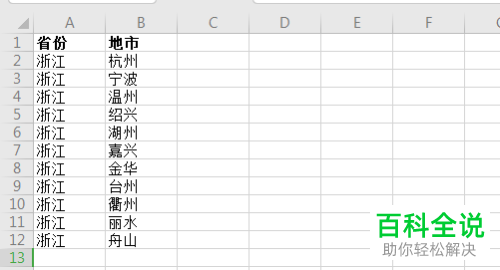
2. 第二步,在下图所示的筛选表中,可以看到浙江省及江苏省,勾选浙江省左边的复选框。
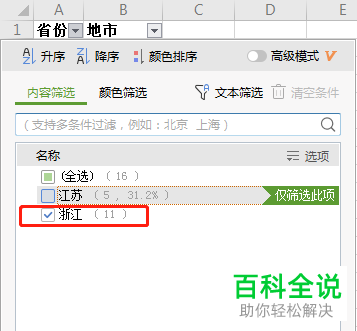
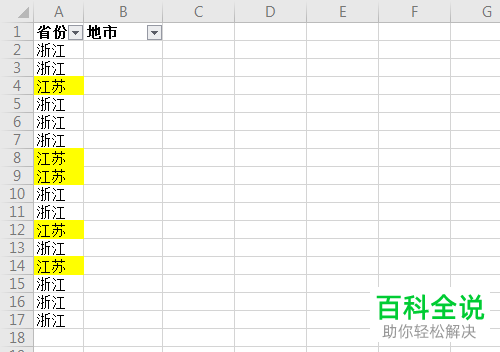
3. 第三步,来到下图所示的页面后,就只能看到浙江的区域了。

4. 第四步,复制表格中数据,接着右击输入结果的单元格,然后点击弹出窗口中的黏贴到可见单元格学校。
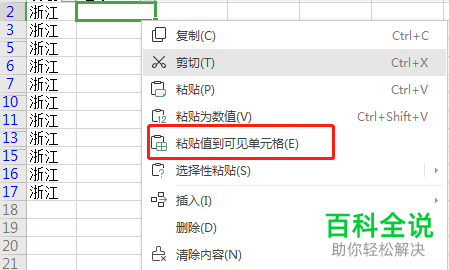
5. 第五步,我们可以看到如下图所示的页面,其中城市正确对应到浙江省右边的单元格了,可以看到城市都是按全部列顺序排列的。

6. 第六步,显示全表数据,我们可以看到对应了正确数据。
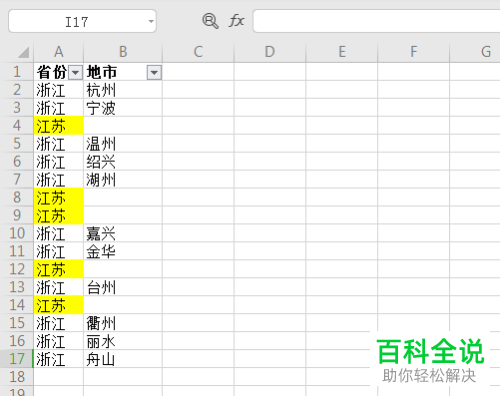
以上就是怎么在Excel中正确粘贴数据到筛选的可见区域的方法。
赞 (0)

